电脑分区的硬盘分区是在一块物理硬盘上创建多个独立的逻辑单元,比如:C盘,D盘等等的盘符名称。电脑分区一般是电脑卡了,空间不足了,或者电脑需要重装系统了,才会想要去分区的。接下来小编分享电脑分区的简单的介绍。

一:先介绍一个硬盘容量的基础知识点,硬盘容量是以1024倍为等级的,其理论数值是这样:1TB=1024GB;1GB=1024MB;1MB=1024KB。
二:电脑系统自带的分区。
1,右击此电脑或者我的电脑,弹出界面选管理点击进入。

2,进入找到左边的磁盘管理并点击打开。

3,找到右边的磁盘,再右击C盘,弹出选压缩卷。
重装系统步骤
台式机电脑和笔记本电脑的重装系统步骤?一般来讲一键在线重装系统和U盘重装系统的基本操作是差不多的,而是看网友们是使用那一款一键重装系统的软件;使用那一款一键重装系统的软件会有专门的官网,官网里有步骤介绍.

4,跳出的界面,设置大小,再按回车确定压缩即可分多一个区了。
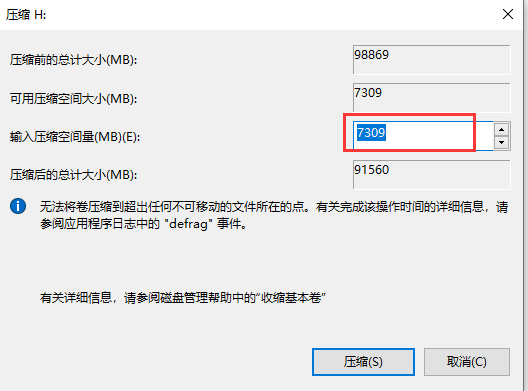
三:电脑下载个DG分区工具。
1,下载安装好工具软件,右击C盘,再点菜单的新建分区。

2,会跳转出分多少区的界面,选择需要分多少区,再把系统盘的大小设为60G;

3,设置好。点确定即可分好区了。
以上是电脑简单的分区操作哦!
以上就是电脑技术教程《电脑只有个C盘,怎么分多个区》的全部内容,由下载火资源网整理发布,关注我们每日分享Win12、win11、win10、win7、Win XP等系统使用技巧!设置u盘启动
台式机电脑和笔记本电脑再用U盘重装系统的时候需要设置u盘启动项,一般需要知道电脑的U盘启动快捷键和进入bios模式界面的热键的情况,重装的电脑需插入U盘,再快速不断地的按F12等等启动键.






